
Windows işletim sisteminin stabilitesi tartışılagelmiştir , Microsoft bu sorunun üstesinden gelmek için , Sistem geri yükleme noktası , sistem yedeği , başlangıç onarımı ve kullanıcıların en çok karşılaştıkları

Windows 10 da Sorunlar nasıl giderilir
İşletim sistemiyle ilgili çeşitli sorunları çözmek için Windows 10, bir dizi yerleşik sorun giderici ile birlikte gelir. Bunlar bazen gerçekten faydalı olabilir ve sorunu hızla çözebilirler. Tüm sorun gidericilere Ayarlar uygulaması üzerinden ulaşmak istiyorsanız çalıştırdan aşağıdaki komutlardan birini vermeniz yeterlidir.
ms-settings:troubleshoot control.exe /name Microsoft.Troubleshooting
Açılan sayfada sonda yeralan "Ek sorun gidericiler" kısmına tıklarsanız , İnternet bağlantısı, ses çalma , Windows Update... gibi kategorilerden birinin üzerine tıklayıp "Sorun gidericiyi çalıştır" diyerek ilgili sorunu gidermeye çalışabilirsiniz.

Tüm Sorun gidericileri masaüstü sağ tuş menüsüne ekleyin
Masaüstü sağ tuşunuza ekleyeceğiniz sorun gidericiler ile bir tıkla kolayca tüm sorun gidericilere ulaşabilirsiniz. Bunun için sayfa sonunda sizler için indirime sunduğumuz dosyayı edinip içerisinde yeralan registry kayıtlarından birini çalıştırmanız yeterlidir.
Sagtusa_Sorungider_ekle.reg : Sağ tuşa Tüm sorun gidericileri ekler
Shift_sorungider_ekle.reg : Sağ tuşa sadece Shift tuşuna basıldığında görünecek Sorun gidericiler girdisini ekler
Sagtustan_Kaldir.reg : Sağ tuştan Sorun giderici girdisini kaldırır
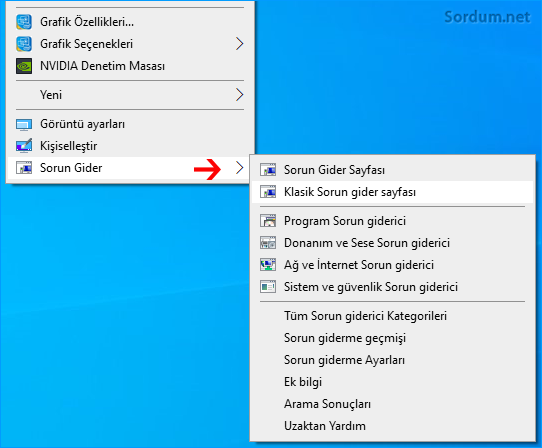
Eğer ihtiyacınız olan sorun gidericiyi Çalıştır penceresinden vereceğiniz bir komutla çalıştırmak isterseniz , aşağıdaki komutlar işinize yarayacaktır.
Sorun giderici çalıştırma komutları
Windows Update
msdt.exe /id WindowsUpdateDiagnostic
Donanım ve aygıtlar
msdt.exe /id DeviceDiagnostic
Gelen bağlantılar
msdt.exe /id NetworkDiagnosticsInbound
İnternet bağlantıları
msdt.exe /id NetworkDiagnosticsWeb
İnternet explorer emniyeti
msdt.exe /id IESecurityDiagnostic
Ağ bağdaştırıcısı Sorun giderici
msdt.exe /id NetworkDiagnosticsNetworkAdapter
Ses Çalma
msdt.exe /id AudioPlaybackDiagnostic
Güç Sorun Giderici
msdt.exe /id PowerDiagnostic
Yazıcı Sorun giderici
msdt.exe /id PrinterDiagnostic
Program Uyumluluk
msdt.exe /id PCWDiagnostic
Ses Kaydetme
msdt.exe /id AudioRecordingDiagnostic
Arama ve dizin oluşturma
msdt.exe /id SearchDiagnostic
Paylaşılan KLasörler
msdt.exe /id NetworkDiagnosticsFileShare
Sistem Bakımı
msdt.exe /id MaintenanceDiagnostic
Windows Media Player DVD
msdt.exe /id WindowsMediaPlayerDVDDiagnostic
Windows Media Player Kitaplığı
msdt.exe /id WindowsMediaPlayerLibraryDiagnostic
Windows Media Player Ayarları
msdt.exe /id WindowsMediaPlayerConfigurationDiagnostic
Üstteki komutlar Windows 10 un en son sürümünde test edilmiş olup tahminen tüm windows sürümlerinde işe yarayacaktır.

- Microsoft sorun gidericilere nasıl ulaşılır Burada
- Windows güncelleme sorun giderme aracı Burada
- Güvenlik duvarı sorunlarına çözümler Burada
- Windows 10 da Bilgisayar bakımını devre dışı bırakalım Burada
- Windows güncelleme klasörünü temizleyelim Burada
- USB Portları bazen çalışmayı durduruyor Burada
- Bilgisayar Uyku Moduna geçmiyor sorunu Burada
- Windows ta Başlangıç onarma nasıl yapılır Burada
- Windows 10 arama dizinini silip yeniden oluşturalım Burada
- Windows 10 güncelleme hatalarını giderelim Burada




Faydalı bilgi ,Teşekkürler burak.
sorun giderme hizmetlerinin çalışması için şu windows hizmetlerinin açık bırakılması gerekiyor;
Tanı İlkesi Hizmeti
Tanılama Hizmeti Ana Bilgisayarı
Tanılama Sistemi Ana Bilgisayarı
Eğer bu üç hizmet kapatılırsa sorun giderme özelliği çalışmıyor. Win 7 de kapatmıştım ordan.biliyorum.
Rica ederim , selamlar
Her seferinde bilgisayarda karış karış sorun giderici ararken, artık küçük bir iki tıkla buna son veriyoruz. Teşekkürler
Aşağıdaki linkte 4. adımda dosyalarımı sakla kısmını seçebilirsin
Web Link ...
yada
Web Link ...
yada
Web Link ...
abi bilgisayarda sürekli bug var yani: programlar sürekli yanıt vermiyor , oyunda görev çubuğu gözüküyor çözümü varmı? bilgisayarı sıfırlamak istemiyorum derslerim falan var.
Sorun gidericilere nezaman ihtiyacımız olacağı belli olmaz.
Shift tuşu ile ekledim sağtuşa elimin altında bulunsun.